Mainos
Kynätabletit ovat mahtava keksintö. En tarkoita niitä pieniä tyynyjä, joita käytät sähköisten asiakirjojen allekirjoittamiseen pankissa (vaikka nekin ovat mukavia). Tarkoitan vakavia, ammattimaisia malleja, joita taiteilijat käyttävät mielenkiintoisten maalauksien luomiseen ja Photoshop-taikuuden loihtimiseen. Ne ovat paineherkkiä, tuntevat kulman, jossa kynääsi pidetään, ja ovat yleensä valtava askel hiiren tai ohjauslevyn kohdalla, kun yritetään luoda taidetta tietokoneella.
Äskettäin minulla oli onni vastaanottaa Wacom Intuos5 kosketa Pieni kynätabletti. Tämä on toinen Wacom-tablettini, kun olin muinainen malli, joka alun perin ostettiin noin 4-5 vuotta sitten. Tabletit-tekniikan kehitys on erittäin havaittavissa, ja mukana toimitettu ohjelmisto tuntuu hienostuneelta ja intuitiiviselta. Yksinkertaisesti sanottuna, tämä on uuden sukupolven tabletteja, ja voit lukea kaiken alla.
Annamme pois upouusi Wacom Intuos5 touch pieni tabletti onnelliselle voittajalle, joten jos haluat saada mahdollisuuden voittaa se, liity vain lahjaan tarkistuksen jälkeen.
esittely

Wacom Intuos5 touch Pieni vähittäismyyntihinta on 229 dollaria, ja sen aktiivinen pinta-ala on 157 mm x 98 mm (6,2 ”x 3,9”). Se on yksi kolmesta Intuos5-sarjan mallista, kaksi muuta ovat keskikokoinen (349 dollaria, 224 mm x 140 mm) ja Suuri (469 dollaria, 325 mm x 203 mm). Kaikki kolme Intuos5-mallia tukevat valinnaista langatonta lisävarustepakettia, joka sallii niiden käytön ilman kaapeleita, mutta tänään tarkastelen tukiaseman kokoonpanoa ilman langatonta pakkausta.
Muiden yritysten tuotteiden osalta minun on sanottava, että Wacomille ei ole monia toteuttamiskelpoisia vaihtoehtoja. Genius tarjoaa useita kynätabletteja, kuten MousePen i608x vähittäiskauppa 70 dollarilla ja suunnattu satunnaisille käyttäjille, ja G-Pen M712X hintaan 170 dollaria, joka on tarkoitettu ammattitaiteilijoille ja suunnittelijoille (samoille markkinoille, joihin Intuos5 kohdistuu). Pro-mallin G-Pen resoluutio on 4 000 LPI (riviä tuumalla), mikä on huomattavasti vähemmän kuin Intuos5: n tarjoama 5 080 LPI. Se tarjoaa myös vain 1024 paineherkkyystasoa, kun taas Intuos5 tukee 2048 herkkyystasoa. Vaikka spesifikaatiot eivät usein kerro koko tarinaa, he lupaavat jotain - ja Genius-ylin huippumalli ei vastaa Intuos5-numeroita. Sitten jälleen, se jälleenmyyntiä on 59 dollaria vähemmän kuin Wacom ja sillä on suurempi työalue kuin pienellä Intuos5-mallissa (304 mm x 184 mm).
Mitä laatikossa on?

Intuos5 toimitetaan kosketusherkällä kynällä ja kynätelineellä, joka aukeaa paljastamaan kymmenen korvaavaa uraa:

Voi, ja siellä on myös USB-kaapeli: Mainitseminen näyttää aluksi typerältä, mutta se on itse asiassa erittäin hyvä: Se on kaksi metriä pitkä (tarkoittaen erittäin pitkä) ja siinä on räätälöity Mini-USB-liitin tabletissa puolella. Kaapeli poistuu liittimestä sivulta, ja liittimessä on pieni pidike, johon voit sovittaa kaapelin sen suunnan kääntämiseksi. Tämän kuvan pitäisi tehdä asioista selkeämpiä:

Mukana toimitettu kynäteline tuntuu tukevalta, ja sen tulisi näyttää hyvältä useimmissa työpöydissä. Kynä sopii siihen pystysuunnassa ja voi myös olla sen yli valetussa urassa, kuten yllä on esitetty.
Design
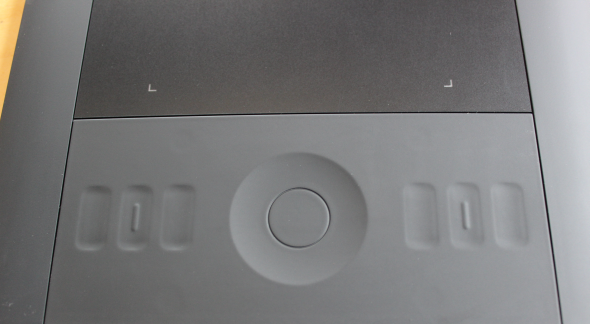
Sanalla sanoen, Intuos5 on upea. Ensimmäinen asia, jonka huomasin, on, että Intuos5 on täysin tyhjä: Tabletin edessä ei ole yhtä etikettiä. Yksikään painike ei ole visuaalisesti merkitty, ja jopa Wacom-logo on kohokuvioitu. Pienet väripisteet ovat todella merkkivaloja. Pidän siitä loistavana: Koska kosketat tablettia koko ajan, kaikki mustemerkinnät voivat kulua. Etikettien käyttäminen varmistaa, että tabletti näyttää aina parhaimmalta.
On kuitenkin merkintöjä, kuten yllä näet: Nämä ovat kosketusnäytepainikkeita. Kuten ensisijainen työpinta, painikkeet ovat paineherkkiä: Lepää sormesi kevyesti painikkeessa, ja puoliläpinäkyvä näytön selite ilmestyy. Painele hieman enemmän, ja painike aktivoituu. Kuvaruudun legenda on loistava, koska sinun ei tarvitse viettää silmiäsi näytöltä löytääksesi painikkeen, jota etsit.
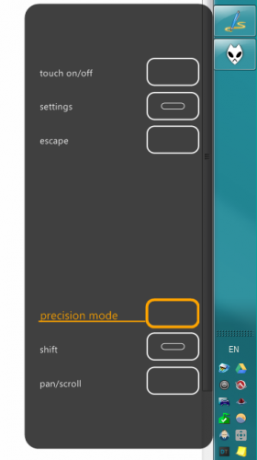
Käyttö ja mukauttaminen
Aivan ensimmäinen asia, joka sinun pitäisi tietää työskennellessäsi Intuos5: n kanssa, on se, että se tukee molemmat kynän ja kosketuksen syöttö, ja että se on todella monikosketus. Joten jos luulet Applen Magic-ohjauslevyn olevan siistiä, sinun pitäisi todella katsoa, mitä Intuos5 voi tehdä. Se on kuin valtava steroidien Magic-ohjauslevy, jossa on huipputekninen kynätuki. Se on myös kaikki muokattavissa:
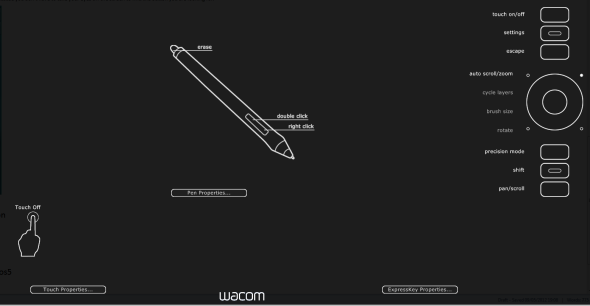
Painikkeen Asetukset-painikkeen painaminen tablet-laitteessa aukeaa koko näytön peittokuvaksi, joka näyttää kaikki nykyiset asetukset yhdellä silmäyksellä ja antaa sinun muuttaa mitä tahansa tarvitsemasi. Esimerkiksi, jos haluat sitoa yhden toimintapainikkeista uudelleen, siirrä hiiren osoitin sen päälle ja napauta (tai napsauta):
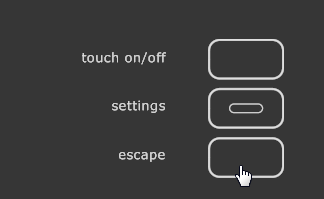
Tämä avaa ponnahdusikkunan Wacom Tablet Properties -valintaikkunassa, jossa on enemmän sedate-käyttöliittymä. Tässä tapahtuu kaikki toimet:

Tämän tehokkaan valintaikkunan avulla voit muuttaa tabletin käyttäytymisen kaikkia näkökohtia. Voit muokata painikkeita vapaasti, määrittämällä ne tablet-laitteisiin liittyvillä toimilla tai mielivaltaisilla näppäinpainalluksilla mielesi mukaan. Paitsi, että voit myös säätää ja muuttaa tabletin asetuksia jokaiselle käyttämällesi sovellukselle. Esimerkiksi yksi sovellus voi käyttää välilehteä piilottaaksesi kaikki työkalurivit, kun taas toinen sovellus käyttää Escape-painiketta. Wacom Tablet Properties -valintaikkunan avulla sama fyysinen tablet-painike voi lähettää kaksi erilaista näppäinpainiketta käyttämästäsi sovelluksesta riippuen.
Vasemman käden ollessa yksi tärkeimmistä asetuksista minulle on vasenkätinen tila: Tällä on suuri ero, koska sen avulla voit kääntää tabletin niin, että painikkeet ovat oikealla puolella (painaaksesi oikealla kädellä), ja työalue on vasemmalla, mikä tekee piirtämisestä luonnollisen ja välttää vahingossa tapahtuvia painikkeita. Toinen tärkeä sovelluskohtaisten asetusten ominaisuus on, että voit rajoittaa aktiivista aluetta:
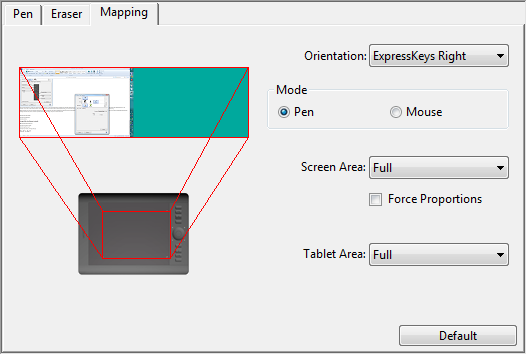
Jos sinulla on suuri työpöydän työalue, kyky rajoittaa kynä vain yhteen ikkunaan tai jopa yhteen ikkunan osaan voi auttaa sinua piirtämään tarkemmin. Toisaalta, jos itse tabletti on sinulle liian suuri (pienessä mallissa epätodennäköinen), voit rajoittaa sen aktiivista pinta-alaa.
Wacom ei houkutellut monikosketus eleitä, ja niitä on paljon:
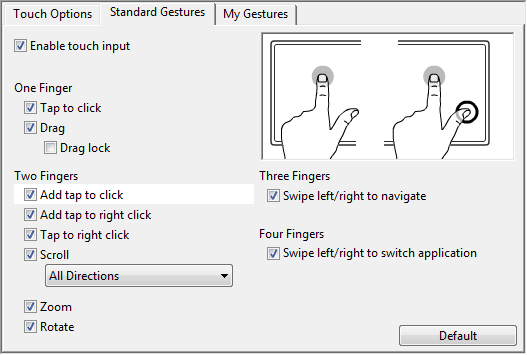
Vakio eleet -välilehti näyttää oletus eleet, animoidulla näytöllä, joka pyörii eri eleiden välillä osoittaen ne yksinkertaisilla animaatioilla. Se on kaikki täällä: Kierto, zoomaus, vieritys ja pyyhkäiseminen useilla sormeilla. Neljän sormen pyyhkäiseminen on mielenkiintoista: Se käynnistää Windowsin sisäänrakennetun Alt-Tab-valintaikkunan, jonka avulla voit liikkua kaikkien aktiivisten ikkunoiden välillä. Sitä on helppo käyttää, koska sinun ei tarvitse pitää sormea alhaalla: Voit vapauttaa tabletin, sitten pyyhkäistä uudelleen vaihtaaksesi seuraavaan sovellukseen ja niin edelleen.
Asuminen Wacom Intuos5: n kanssa

Intuos5 on tarkkuusinstrumentti. Vaikka teoreettisesti kannettava, en vain piipaisi sitä kannettavan tietokoneen laukussa ilman suojausta. Sitä ei tule tapaukseen, mutta Wacom tarjoaa kuitenkin tapaus siitä 25 dollaria. Lisäksi, koska se on kynätabletti, se tekee joitain oletuksia työskentelytavoista: Esimerkiksi sinun on todella tarkoitus käyttää sitä pöydän kanssa. Jos työskentelet kannettavan tietokoneen kanssa sängyssä tai sinulla on mukautettu työasema Kuinka suunnitella oma mahtava työasemaTyöskentelen pienessä huoneistossa ja käytän kahta 24 tuuman näyttöä. Tarvitsin työaseman, joka sopii pieneen kapeuteen, mutta joka silti voi majoittua minuun useita tunteja päivittäin ja antaa minun työskennellä ... Lue lisää jolla ei ole kirjoituspöytää, et ole se käyttäjä, joka Wacomilla oli mielessä suunnitellessaan tabletin. Rakensin hyllyn vain Intuos5: lle, jonka voit nähdä yllä. Se on helppo säilyttää, mutta ei auta minua käytöstä: voin käyttää sitä tukemalla sitä sylissäni, mutta kun minun on työskenneltävä samanaikaisesti näppäimistöllä, asiat alkavat hankalaa. Jopa pienellä mallilla on huomattava jalanjälki, joten odota viettävän jonkin verran työpöytätilaa Intuos5: lle.
Toinen huomioitava asia on kynän ja pidikkeen yhdistelmä: Sekä kynä että pidike on valmistettu hienosti, mutta eivät ole sotilaallisesti kestäviä. Toisin sanoen, jos sinulla on kissoja (minulla on kolme), älä odota vain jättävän kynää pidikkeeseen pöydällesi tai hyllylle. Utelias kissa voi helposti kumota pitimen, jolloin kynä putoaa kenties lattialle. 70 dollaria vain kynästä, tämä ei ole lisälaite, jonka haluat poistua mielenkiinnolla tuolin kanssa.
Päivän lopussa kynätabletti on vain lisävaruste: Se on kuin hiiri, mutta paljon, paljon faneja. Joten, kuten jotkut sovellukset toimivat hienosti hiirien kanssa (verkkoselaimet) ja toiset eivät käytä niitä niin hienosti (tekstinkäsittelyohjelmat), sama on totta kynätabletteilla: Jos luot pääasiassa vektorigrafiikkaa CorelDRAW: lla tai Adobe Illustratorilla, et ehkä saa niin paljon ajomäärää Intuos5. Mutta jos käytät Photoshopin tai Corel Painterin kaltaisia valokuvien retusointiin, maalaamiseen luonnollisella materiaalilla tai muulla tavalla rasterityö, korkealaatuisella kynätabletilla on suuri ero, vaikka et ole ammattilainen (ja varmasti kun ovat).
Pitäisikö sinun ostaa se?
Jos sinulla on rahaa, vastaukseni olisi yksiselitteinen Joo. Olin erittäin vaikuttunut Intuos5: stä laitteena laitteiston suunnittelussa, ihmisen suunnittelussa ja mukana toimitetuissa räätälöintiohjelmissa. Se ei kuitenkaan tee sinusta taiteilijaa yön yli, ja sinun on asennettava työtila, jotta voit käyttää sitä helposti ja varmistaa, ettei siitä aiheudu haittaa. Jos olet tosissasi digitaalisen taiteen luomisessa, Intuos5 voi viedä sinut kauas.
Kuinka voitan Wacom Intuos5 touch touch Pen -tabletin?
Se on yksinkertaista, noudata vain ohjeita.
Vaihe 1: Täytä lomake
Ole hyvä ja täytä lomake lomakkeellasi oikea nimi ja sähköpostiosoite jotta voimme ottaa yhteyttä, jos sinut valitaan voittajaksi.
Lomakkeen aktivointiin tarvittava lahjakoodi on saatavana osoitteesta Facebook-sivumme ja Twitter-streamissamme.
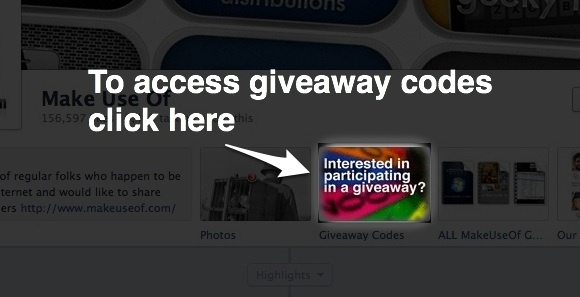
Annus on ohi. Onnittelut, Andy Monroe!
Vaihe 2: Jaa!
Olet melkein valmis. Nyt on jäljellä vain viestin jakaminen!
Pitää siitä
Lähetä se
+ 1 Googlessa
Tämä lahja alkaa nyt ja päättyy Perjantai, 15. kesäkuuta. Voittajat valitaan sattumanvaraisesti ja ilmoitetaan sähköpostitse.
Levitä sana ystävillesi ja pidä hauskaa!
Kiinnostaako lahjoituksen sponsorointi? Haluaisimme kuulla sinusta.


